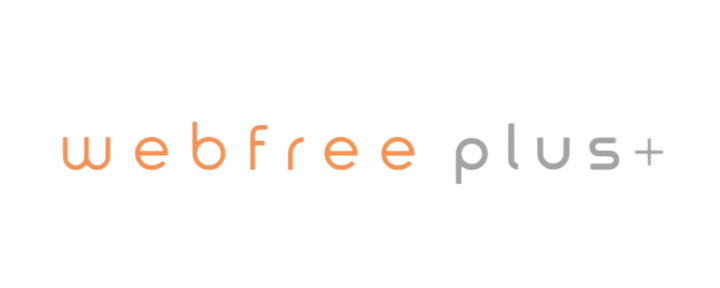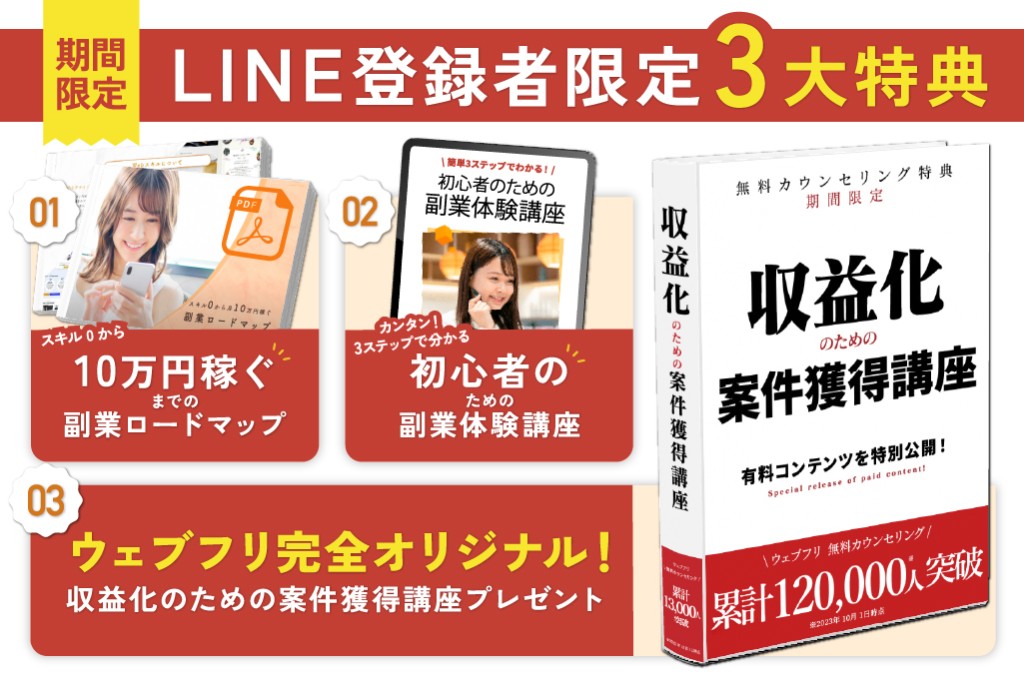そもそもWebデザインってなに?



Webデザインの基礎知識が知りたい!
このようなお悩みはありませんか?
Webデザインとはただ見た目をよくするだけではなく、効果的に設計しなければなりません。
本記事ではWebデザインの基礎から、学習ロードマップまで徹底解説しています。
ぜひご覧ください!
なお、ウェブフリではWebデザイナーが気になる人のための1分でできる『Webデザイナー適性診断』を行っています。
「Webデザイナーになりたい!」「興味はあるけど自分に向いているか分からない…」とお悩みの人は、ぜひ診断を受けてみてくださいね!
\簡単!3ステップ /
Webデザインの基礎
Webデザインとは、サイト設計に関わる仕事です。
- Webデザインの定義
- UIとUXの違い
- Webサイトを構成する基本パーツ
まずは基本中の基本を解説します。
Webデザインの定義
Webデザインは「Webサイトを使いやすく、見やすく設計すること」です。
単なる見た目の装飾だけでなく、ユーザーが目的を達成できるように工夫する必要があります。
具体的には、以下のような要素が含まれます。
| 情報設計 | どの情報をどの順番で見せるかを整理する |
| ユーザー体験設計 | 使いやすさや満足度を高める流れを考える |
| 視覚的なデザイン | 色・フォント・レイアウトを整える |
つまり「美しさ+使いやすさ+目的達成」を同時に考えるのがWebデザインです。
UIとUXの違い
Webデザインを理解するうえで欠かせないのがUIとUXです。
用語は似ていますが、役割は大きく異なります。
| UI(User Interface) | 画面の見た目や操作部分・ボタン配置・デザイン・ナビの使いやすさ |
| UX(User Experience) | サイト利用時の体験全体・操作のしやすさ・満足度 |
UIは見た目や操作性、UXはその先にある体験の質を指します。
つまり「UIが整ってこそ、UXがよくなる」という関係性なのです。
Webサイトを構成する基本パーツ(レイアウト)
Webサイトは、いくつかの基本パーツで成り立っています。
以下の基本パーツの役割を理解して配置すると、ユーザーにとって便利で使いやすいWebサイトになるでしょう。
| ヘッダー | ロゴやメニューを配置し、第一印象をつくる |
| ナビゲーション | 目的のページにすぐ移動できる導線のこと |
| メインビジュアル | サービスや魅力を強調する |
| コンテンツ | 記事や商品情報など、ユーザーが求める内容のこと |
| フッター | 会社情報や問い合わせ先を掲載する |
| サイドバー・CTA | 追加の導線や行動を促す仕掛けのこと |
これらを整理して配置すると、わかりやすく成果につながる動線設計ができます。
デザインの工夫はもちろん、ユーザーの気持ちを意識することが成功のポイントです。
Webデザインの基礎用語を理解しよう
Webデザインには多くの専門用語が使われます。
- ドメイン・サーバー・CMS
- レスポンシブデザイン
- HTML・CSS・JavaScriptの役割
ここにあげたものは基礎用語のため、必ず理解しておきましょう。
ドメイン・サーバー・CMS
Webサイトを作るには、ドメイン・サーバー・CMSの3つが欠かせません。
どれも役割が違うため、それぞれを理解することがスムーズな運営につながります。
| ドメイン | インターネット上の住所。ユーザーがアクセスするための目印になる。 |
| サーバー | サイトのデータを置く土地。情報を保管し、必要なときに届ける役割を担う。 |
| CMS | WordPressに代表される、サイトを管理・更新するシステム。 |
この3つがそろって初めて、誰でも訪問できるWebサイトが完成します。
レスポンシブデザイン
レスポンシブデザインとは、スマートフォンやパソコンなど、デバイスに合わせて画面を最適化する設計方法です。
ユーザーにとって見やすくなり、操作しやすいだけでなく、Google検索の評価基準にも影響します。
つまり、レスポンシブ対応をしていないとユーザー体験も検索順位も下がる可能性があるのです。
快適な表示の実現が、集客にも直結するポイントになります。
パソコン上の画面だけでなく、複数のデバイスでのチェックは欠かせない作業です。
HTML・CSS・JavaScriptの役割
Webサイトを支える基礎的なコーディングが、HTML・CSS・JavaScriptの3つです。
| HTML | サイトの骨組みをつくる |
| CSS | 色やレイアウトなど装飾を整える |
| JavaScript | 動きやインタラクションを加える |
デザイナーがコーディングを意識して設計することで、見た目と機能が一致した使いやすいサイトになります。
つまりコードの仕組みを少し理解するだけで、デザインの質はぐっと上がります。
信頼できるデザイナーを目指すなら覚えておきましょう。
Webデザインの基本ルール
Webデザインの基本ルールは以下の4つです。
- 色のルール(配色・色数・意味)
- 文字(フォント)のルール(可読性・統一性)
- 余白のルール(見やすさ・整え方)
- 画像サイズや比率のルール
それぞれ解説します。
色のルール(配色・色数・意味)
Webデザインでは色の使い方がサイトの印象を大きく左右します。
色は視覚的な統一感を生むだけでなく、見る人の心理にも影響するからです。
配色は以下の3色構成が基本です。
- ベース
- メイン
- アクセント
青は信頼感、赤は行動を促すなど、色ごとに意味もあります。
動線に合わせた配色を心がけましょう。
なんとなく選ぶのではなく、与えたい印象を意識して使うことが重要です。
文字(フォント)のルール(可読性・統一性)
文字のルールで大事なのは読みやすさと統一感です。
フォントが多すぎるとごちゃごちゃして読みにくくなり、デザイン全体の印象も悪くなります。
例えば、本文には明朝体やゴシック体を使い、見出しと本文で2種類に絞るのが基本です。
フォント選びはシンプルにして、サイト全体の見やすさを優先しましょう。
余白のルール(見やすさ・整え方)
余白のルールで大切なのは、詰め込みすぎず見やすく整えることです。
文字や画像をぎゅうぎゅうに配置すると、情報が頭に入りにくくなり、読みにくくてユーザーの離脱が起こるかもしれません。
詰め込みすぎたと感じたら以下の部分に適度な余白を入れるだけで、すっきりとした印象になります。
- 行間
- 字間
- ブロック間
つまり、余白は“空白”ではなく“デザインの一部”として活用するのが基本です。
画像サイズや比率のルール
画像を扱うときのポイントは解像度や比率をそろえることです。
サイズがバラバラだとデザインが崩れたり、読み込み速度が遅くなったりします。
代表的な画像形式の使い分けを下の表にまとめました。
| 形 | 特徴 | 使用例 |
| JPG | ・写真向き・容量を小さくしやすい | 人物写真、背景画像 |
| PNG | ・背景を透過できる | ロゴ、装飾画像 |
| SVG | ・拡大しても劣化しないベクター形式 | アイコン、シンプルな図形 |
画像は適切な形式と比率を選ぶことでサイト全体の完成度が高まります。
デザインの4原則とは
よいデザインにするための「デザインの4原則」があります。
- 近接
- 整列
- 反復
- 対比
それぞれみていきましょう。
近接
近接とは関連する要素を近くに配置することです。
これはデザインの基本原則のひとつで、情報を整理して伝えるために欠かせません。
例えば以下のものはなるべくセットでまとめると、内容がカテゴリーとして目にとまります。
- 見出しと本文
- 画像とキャプション
- ボタンと説明文
近接を意識するとユーザーは直感的に関係性を理解でき、スムーズに内容を読み取れます。
逆に距離が離れていると、別々の情報に見えてしまい混乱を招くかもしれません。
近接は「関連情報をひとつのグループとして見せ、情報をわかりやすく整理する」ためのルールです。
整列
整列とは、要素を見えない線でそろえることです。
デザイン全体の秩序を生み、プロっぽさに直結する重要なルールです。
文字や画像の位置がバラバラだとユーザーは無意識に違和感を覚え、内容に集中できなくなるでしょう。
例えば、見出しと本文の左端をそろえる、画像の大きさをそろえて並べる、といった工夫だけでも格段に見やすくなります。
整列は情報を読みやすくし、デザインの完成度を一段引き上げるシンプルなテクニックです。
反復
反復とは、同じデザイン要素を繰り返し使って統一感を出すことです。
ボタンや見出しのスタイルをそろえるだけで、サイト全体が整って見えます。
ページごとにデザインがバラバラだと、ユーザーは「これは押せるボタン?」「どこから読めばいいの?」と迷うかもしれません。
しかし反復を意識すると、直感的に操作できるようになり、安心感を与えることができます。
反復はシンプルながらサイトの信頼感を高める大切なルールです。
対比
対比とは、大きさや色、太さを変えてメリハリをつけるデザインのことです。
強調したい部分を目立たせることで、ユーザーの視線を自然に誘導できます。
見出しを本文より大きく太くすれば、読み始める場所がすぐにわかります。
また、ボタンを目立つ色にすれば「ここを押せばいい」と直感的に理解できるでしょう。
このように要素に差をつけるだけで、情報の優先度が整理され、伝えたい内容をスムーズに届けられるのです。
Webデザインで使うツール
Webデザインで使うツールをご紹介します。
- デザインツール(Photoshop・Figma・Canva)
- コーディングツール(Visual Studio Codeなど)
- 素材サイト・プラグイン
初心者でも使いやすいものもあるので、ぜひ使ってみてください。
デザインツール(Photoshop・Figma・Canva)
Webデザインを学ぶなら、まずは代表的なツールを知っておきましょう。
ツールごとに特徴や強みが異なるため、目的に合わせて使い分けるのがおすすめです。
| ツール | 特徴 | 活用シーン |
| Photoshop | プロ御用達の画像編集ソフト。 写真加工や細かいグラフィック調整が得意。 有料だが長く使われている。 | ・本格的なWebデザイン制作 ・写真加工 |
| Figma | 無料で始められるクラウド型デザインツール。 複数人で同時編集可能。 | ・UI設計 ・チームでのWebやアプリ制作 |
| Canva | ブラウザで使える初心者向けツール。 テンプレートが豊富で簡単に作れる。 | ・バナー制作 ・SNS画像制作 |
それぞれのツールには得意分野があるため、まずは自分の目的に合ったものをひとつ選んで使い始めてみましょう。
コーディングツール(Visual Studio Code)
Webデザインで実際にコードを書くときに便利なのが、Visual Studio Code(通称VS Code)です。
マイクロソフトが提供している無料のエディタで、以下のコーディングに最適な環境が整っています。
- HTML
- CSS
- JavaScript
軽量で動作が速く、拡張機能が豊富に揃っている点も魅力的です。
さらに、入力補助のEmmetや、ブラウザで動作をすぐ確認できるLive Serverなどを導入すれば、効率的に作業を進められます。
初心者からプロまで幅広く使われている定番ツールのため、コーディングを学ぶなら最初に触れておきたいエディタです。
素材サイト・プラグイン
Webデザインを効率的に進めるには、素材サイトやプラグインをうまく活用するのがおすすめです。
写真やアイコンがなくても、信頼できるサイトを利用すればクオリティを保ちながら時短できます。
| 種類 | サービス例 | 特徴 |
| 写真素材サイト(無料) | ・Unsplash ・Pixabay | 高品質な写真を手軽に利用できる |
| 写真素材サイト(有料) | ・Adobe Stock ・Shutterstock | 高品質な写真を手軽に利用できる |
| アイコン・フォント素材 | ・Font Awesome ・Google Fonts | アイコンやフォントを簡単に導入できる |
| プラグイン(Figma) | ・配色生成 ・アイコン挿入 ・ダミーテキスト生成 | 作業効率を大幅に向上させる |
プロの素材を取り入れることで、初心者でも短時間で完成度の高いデザインを作成できるでしょう。
Webデザインの学び方
Webデザインを学ぶには以下の方法があります。
- 学習のステップ(基礎学習 → 模写 → 制作)
- 独学のメリット・デメリット
- スクールで学ぶメリット・デメリット
自分に合った方法で学び始めてみてください!
学習のステップ(基礎学習 → 模写 → 制作)
Webデザインは「基礎を学ぶ → 真似して練習する → 自分で作る」の流れで進めると、着実にスキルが身につきます。
| ステップ | 内容 | ポイント |
| 基礎学習 | HTMLやCSSの基本用語、デザインのルールを学ぶ | 理解を広げる土台づくりを行う |
| 模写学習 | 既存サイトをそっくり真似して作る | レイアウトやコードの理解を深める |
| 制作学習 | 小規模なサイトを自分で作って公開する | 完成体験で自信をつける |
Webデザインの学習は闇雲に進めるよりも、正しい順序を踏むことが大切です。
学習の道筋を知っておけば、迷わず効率的にレベルアップできます。
独学のメリット・デメリット
Webデザインは独学でも学べますが、メリットとデメリットを理解しておくことが大切です。
メリットを活かしつつ、デメリットを補うことで、独学でも学習を継続しやすくなるでしょう。
| メリット | ・低コストで始められる ・自分のペースで学習できる |
| デメリット | ・挫折しやすい ・体系的に学びにくい |
独学は気軽にスタートできる反面、モチベーションの維持が最大の課題です。
自分に合った学習の工夫がスキル習得には欠かせません。
Webデザインを独学で学びたい人はこちらの記事を参考にしてください!


スクールで学ぶメリット・デメリット
スクールを利用する最大のメリットは、以下の2点です。
- 体系的に学べる
- 疑問をすぐに解決できる環境がある
独学よりも効率的に成長できて、短期間でスキルを習得しやすいのがスクールの強みです。
一方で、スクールを使うと費用は安くないというデメリットがあります。
費用をかける以上、しっかりと技術を習得したいですよね。
ウェブフリでは専属コーチがつき、マンツーマンのサポート体制が整っています。
ひとりで悩む心配がないため挫折しにくいですよ!
さらに講義内容も実践的でレベルの高いスキルが身につきます。
実務で使えるスキルを効率よく身につけたい人は、ぜひウェブフリを受講してみてください!
\ 簡単!3ステップ /
基礎を学んだ先に広がるキャリア
Webデザインを学んだ先には以下のキャリアが待っています。
- 副業として案件を受ける
- フリーランスとして独立する
- ブラッシュアップして稼ぎ続ける
それぞれみていきましょう!
副業として案件を受ける
Webデザインを学んだら、まずは副業として案件を受けてみるのがおすすめです。
最初の入り口としてはクラウドソーシングを使う人が多いです。
ココナラやクラウドワークスではバナー制作やLPデザインなど初心者向けの仕事を獲得しやすい傾向があります。
最初は低単価な案件でも「実績づくり」として価値があります。
小さな案件を積み重ねたら、ポートフォリオへ掲載して信頼を得ましょう。
信頼の積み重ねの結果が次の案件につながり、単価アップのチャンスも広がります。
フリーランスとして独立する
フリーランスとして独立すれば、自分のペースで案件を選びながら働けます。
会社員や副業と違ってフリーランスは働き方の制約が少なく、スケジュールや得意分野に合わせて自由に受注を受けられるのが魅力です。
案件の幅を広げていけば、Webサイト制作だけでなくECサイトデザインやUIデザインなど、より多様な仕事に挑戦できるでしょう。
ポートフォリオサイトで自分の強みを発信すれば営業効果が高まり、新規案件につながります。
また、納期遵守や丁寧なコミュニケーション、改善提案を心がければ継続依頼の可能性も高まるでしょう。
つまりフリーランスは「自由さ」と「案件の幅」を武器に、キャリアを広げていける働き方です。
ブラッシュアップして稼ぎ続ける
デザイナーとして長く活躍するには、学びを止めずスキルを磨き続けることが欠かせません。
なぜなら、デザインの基礎だけではほかのデザイナーとの差別化が難しく、案件単価も頭打ちになりやすいからです。
マーケティングやライティングを学べば、ユーザーを意識した提案ができるようになるでしょう。
結果としてクライアントからの信頼も高まります。
結果を残せば受注単価の交渉もしやすいでしょう。
さらに、Figmaの新機能やAIによるデザイン補助など、新しいツールやトレンドをキャッチアップする姿勢も大切です。
アップデートを素早く取り入れることで、常に最前線のデザインを提供でき、クライアントに選ばれ続ける存在になれます。
継続的な学習こそがデザイナーとしての市場価値を高める最大の武器です。
Webデザインについてのよくある質問
Webデザインの基礎についてよくある質問をまとめました。
- Webデザインにはどのようなスペックのパソコンが必要ですか?
- 有料ソフトを使わないとWebデザインは学べませんか?
- Webデザインの基礎を理解するまでにどれくらいの時間がかかりますか?
それぞれ解説します。
- Webデザインにはどのようなスペックのパソコンが必要ですか?
-
Webデザインを始めるのに特別高性能パソコンは必要ありません。
学習や軽めの制作であれば、以下の要件が揃えば十分です。
必要なパソコンのスペック- メモリ8GB以上
- SSD搭載
- ブラウザが快適に動く環境
FigmaやCanvaといったクラウド型ツールは、このスペックで問題なく動作します。
ただし、PhotoshopやIllustratorなど重めのソフトを同時に扱うなら、メモリ16GB以上・CPUはCore i5以上あるパソコンを選びましょう。
また、画面サイズや解像度も作業効率に関わるため、フルHD以上のディスプレイがあると快適に作業できます。
つまり、学習段階では無理に高額モデルを買う必要はなく、自分の用途に合ったスペックを選べばOKです。
- 有料ソフトを使わないとWebデザインは学べませんか?
-
Webデザインの学習に有料ソフトは必須ではありません。
まずは無料で使えるツールの活用だけでもある程度のスキルは身につけられます。
特にFigmaやCanvaは操作が直感的で、初心者でも扱いやすく人気のソフトです。
一方でPhotoshopやIllustratorといった有料ソフトはプロの現場で広く使われています。
そのため、より本格的にWebデザイナーとして活躍していきたいなら、これらの有料ソフトを導入しましょう。
有料のソフトは基礎を学ぶ段階では無理に導入する必要はなく、無料ツールで経験を積んだうえで必要に応じて移行するのがおすすめです。
- Webデザインの基礎を理解するまでにどれくらいの時間がかかりますか?
-
Webデザインの基礎を身につけるには、目安として3〜6ヶ月ほどかかります。
なぜなら、デザインの基本ルールに加え、HTMLやCSSなどのコーディング、Figmaなどのツール操作を学ぶ必要があるからです。
例えば、毎日1〜2時間を学習とアウトプットにあてれば、半年以内に基礎の習得は十分可能です。
ただし、確保できる学習時間や進め方によって習得スピードには個人差があります。
周りと比べずにコツコツ継続することが基礎理解の近道です。
まとめ|Webデザインの基礎を理解して最初の一歩を踏み出そう
Webデザインは「見た目を整える」だけでなく、ユーザーにとって使いやすく、目的を達成できるサイトを設計することが本質です。
本記事でご紹介したデザインの基本ルールやツールを押さえれば、誰でも最初の一歩を踏み出せます。
学習を始める際は、基礎を理解したうえで模写や小さな制作に挑戦し、少しずつ実績を積み上げていくことが大切です。
独学でもスクールでもWebデザインの基礎を身につけられますが、どちらにしろ継続できるかが最大のポイントになります。
まずは自分に合った方法で学習をスタートし、未来につながるスキルを育てていきましょう!
\ 簡単!3ステップ /